Passo-passo per la risoluzione degli errori di WordPress da solo
Pubblicato: 2025-08-09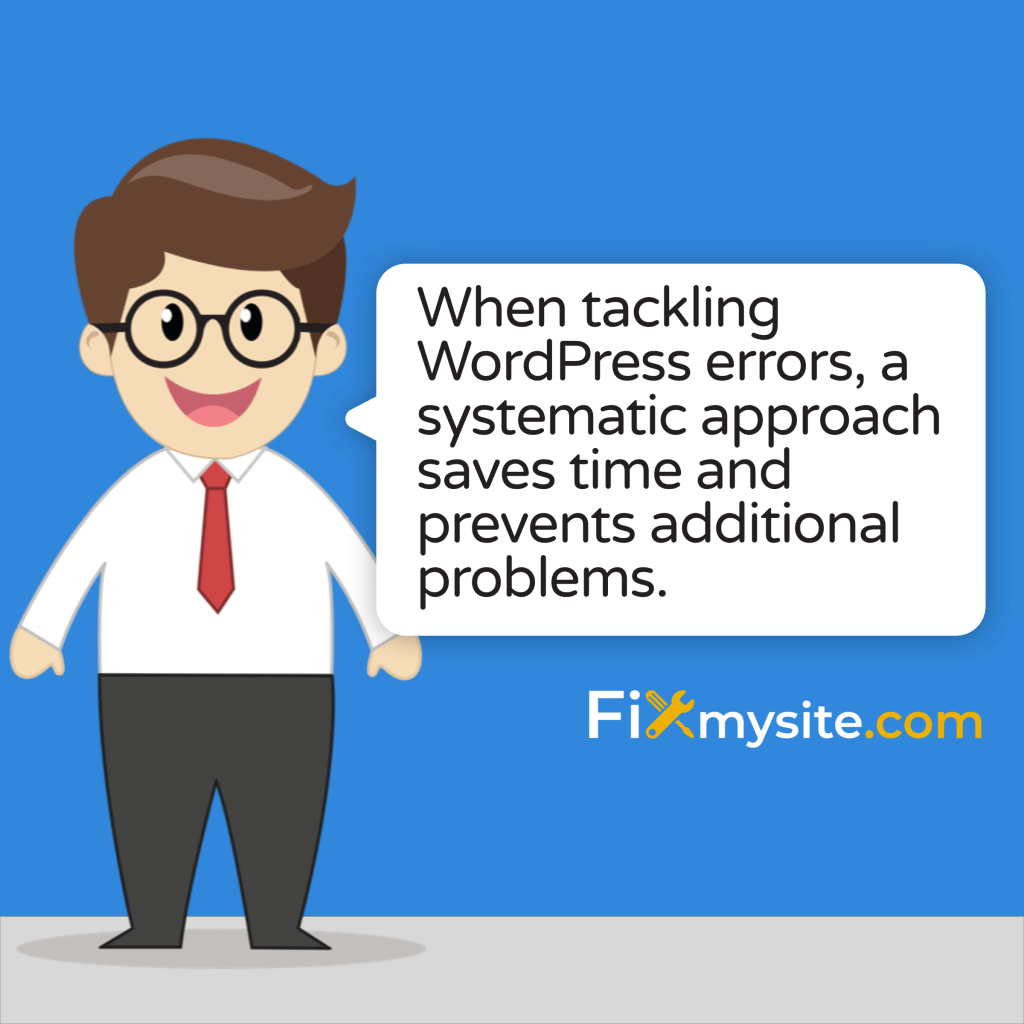
Quando il tuo sito WordPress visualizza improvvisamente un messaggio di errore o smette di funzionare correttamente, può sembrare schiacciante. Quei messaggi di errore o schermate vuoti compaiono nei momenti peggiori possibili, spesso quando sei impegnato con altre attività. Niente panico! Molti errori di WordPress possono essere risolti senza esperienza tecnica. Questa guida ti guiderà attraverso i passaggi pratici per la risoluzione dei problemi per recuperare il tuo sito online.
WordPress poteri del 43,5% di tutti i siti Web a livello globale, rendendolo il sistema di gestione dei contenuti più popolare al mondo. (Fonte: WPZoom) Con un uso così diffuso, che si incontrano errori occasionali è normale e previsto. La buona notizia è che la maggior parte dei problemi ha soluzioni ben documentate.
Sia che tu stia affrontando la temuta schermata bianca della morte, errori di connessione del database o conflitti di plug -in, questa guida ti aiuterà a identificare la causa e implementare soluzioni efficaci. Cammineremo chiaramente attraverso ogni passaggio di risoluzione dei problemi, in modo da poter correggere il tuo sito e tornare al business.
Comprensione degli errori comuni di WordPress
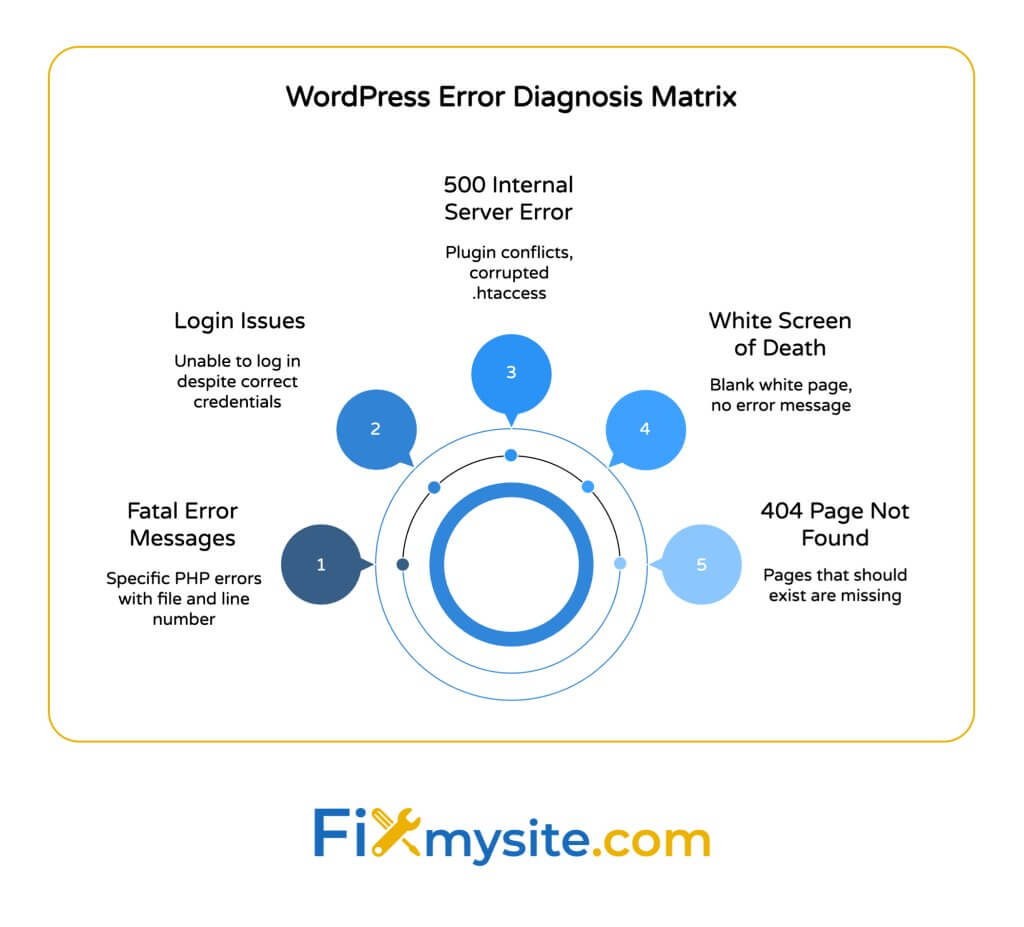
Prima di immergersi in soluzioni, aiuta a comprendere i diversi tipi di errori di WordPress che potresti incontrare. Gli errori di WordPress in genere rientrano in diverse categorie in base alla loro causa e sintomi. Sapere quale tipo di errore hai a che fare rende molto più semplice la risoluzione dei problemi.
I siti WordPress utilizzano molti componenti che lavorano insieme: software principale, temi, plugin, database e impostazioni del server. I problemi in una di queste aree possono causare errori del sito. Alcuni errori visualizzano messaggi chiari, mentre altri potrebbero semplicemente mostrare una schermata vuota.
L'ecosistema WordPress include oltre 70.000 plug -in e 30.000 temi (con 59.000 plugin e 13.000 temi gratuiti disponibili), fornendo infinite opzioni di personalizzazione ma anche creando numerosi potenziali punti di guasto. (Fonte: Soap Media)
Ecco una rottura dei tipi di errore di WordPress comuni che potresti incontrare:
| Tipo di errore | Sintomi comuni | Cause tipiche | Difficoltà a riparare |
|---|---|---|---|
| Schermata bianca della morte (WSOD) | Pagina bianca vuota, nessun messaggio di errore | Limiti di memoria PHP, conflitti di plug -in, problemi di tema | Medio |
| Errori di connessione del database | Messaggio "Errore che stabilisce la connessione del database" | Credenziali del database errate, database corrotto, problemi del server | Medio |
| 500 Errore del server interno | Messaggio "500 Errore del server interno" | Conflitti di plugin, corrotti .htaccess, limiti di memoria PHP | Medio |
| 404 Pagina non trovata | "404 non trovato" alle pagine che dovrebbero esistere | Problemi di permalink, problemi. | Facile |
| Modalità di manutenzione bloccata | "Brevemente non disponibile per la manutenzione programmata" | Processo di aggiornamento interrotto | Facile |
| Messaggi di errore fatali | Messaggio di errore PHP specifico con file e numero di riga | Conflitti di codice, errori di sintassi | Medio-duro |
| Problemi di accesso | Impossibile accedere nonostante le credenziali corrette | Problemi di cookie, tabelle di database corrotte | Medio |
Comprendere quale tipo di errore stai vivendo aiuta a restringere le potenziali cause. Ora diamo un'occhiata agli strumenti di cui hai bisogno per una risoluzione efficace dei problemi.
Strumenti essenziali per la risoluzione dei problemi di WordPress
La risoluzione efficace dei problemi di WordPress richiede alcuni strumenti di base. Avere questi pronti prima che si verifichino problemi ti farà risparmiare tempo prezioso quando sorgono problemi. La maggior parte sono gratuiti e relativamente facili da usare, anche per i principianti.
WordPress domina il mercato CMS con una quota del 62,8% a partire dal 2025, il che significa che esiste un vasto ecosistema di strumenti progettati specificamente per la manutenzione di WordPress e la risoluzione dei problemi. (Fonte: InvEdus)
Ecco gli strumenti essenziali che dovresti avere nel tuo toolkit di risoluzione dei problemi di WordPress:
| Tipo di strumento | Opzioni consigliate | Uso primario | Livello di abilità richiesto |
|---|---|---|---|
| Client FTP | FileZilla, Cyberduck, WinSCP | Accedere e modificare i file del sito Web direttamente quando la dashboard è inaccessibile | Principiante-intermedio |
| Editor di testo | Notepad ++, Codice Visual Studio, Sublime Testo | Modifica file WordPress, .htaccess, wp-config.php | Principiante |
| Soluzione di backup | UpDraftPlus, BackupBuddy, Hosting Backups | Crea e ripristina i backup del sito | Principiante |
| Strumenti del browser | Chrome Devtools, Firefox Developer Strumenti | Ispeziona errori, controlla i problemi di rete, cancella la cache | Principiante-intermedio |
| Modalità di sicurezza WordPress | Plug -in di controllo sanitario e risoluzione dei problemi | Disabilita temporaneamente i plugin senza influire su altri utenti | Principiante |
| Gestione del database | Phpmyadmin, amministratore | Visualizza e modifica il contenuto del database direttamente | Intermedio |
Avere questi strumenti pronti renderà il processo di risoluzione dei problemi molto più fluido. Ora, attraversiamo un approccio sistematico alla risoluzione degli errori di WordPress.
Processo di risoluzione dei problemi di WordPress passo-passo
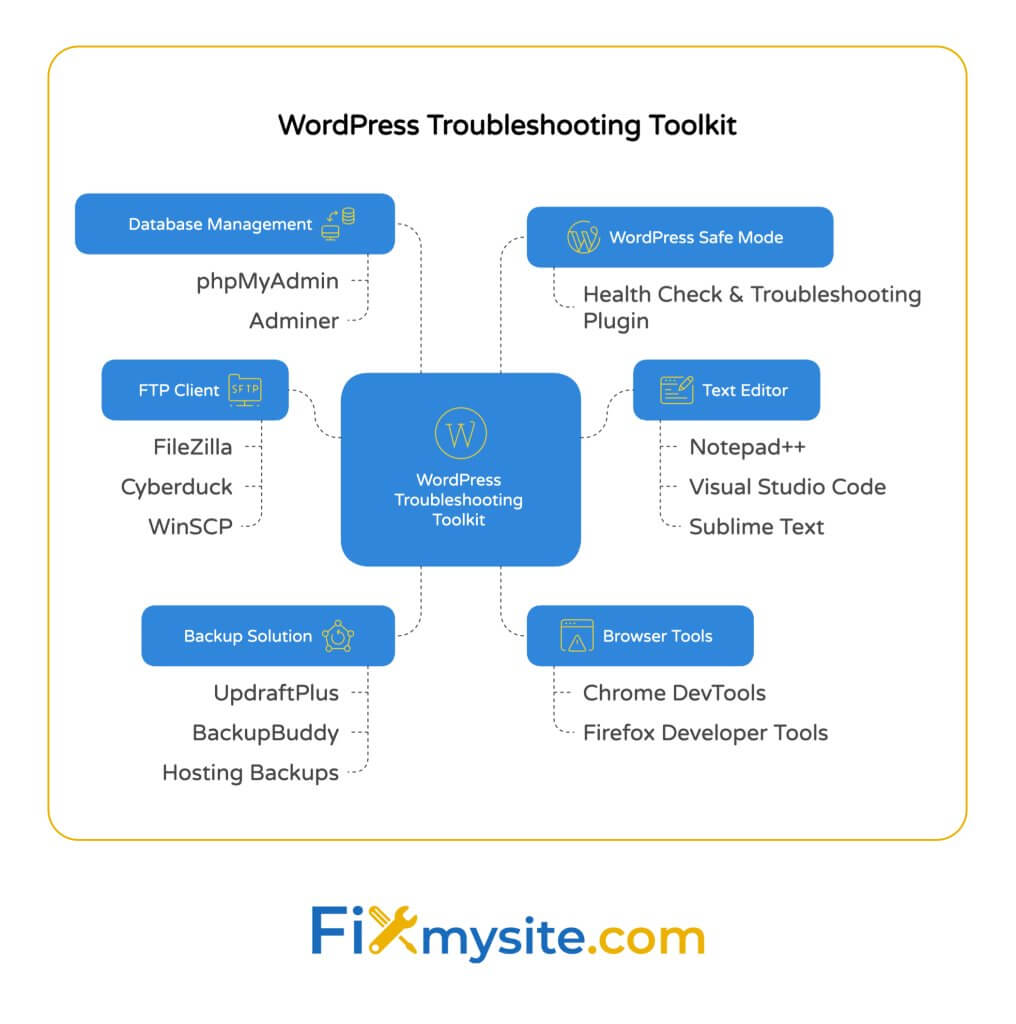
Quando si affrontano errori di WordPress, un approccio sistematico risparmia tempo e impedisce ulteriori problemi. Seguire questi passaggi in ordine aiuta a identificare la causa principale senza creare nuovi problemi. Prenditi il tuo tempo ad ogni passaggio e documenta qualsiasi modifica apportata.
Questo processo metodico aiuta a eliminare il potenziale causa uno per uno. Ricorda che la pazienza è la chiave. Affareggiare la risoluzione dei problemi spesso porta a indizi persi o ulteriori problemi.
Prima di iniziare, prova la soluzione più semplice: aggiorna la pagina e prova un browser diverso. A volte, gli errori sono temporanei o specifici del browser. Se il problema persiste, procedi con questi passaggi:
Passaggio 1: eseguire il backup del tuo sito web
Crea sempre un backup prima di tentare qualsiasi soluzione. Questa rete di sicurezza ti consente di ripristinare il tuo sito se qualcosa va storto durante la risoluzione dei problemi. Non saltare mai questo primo passo cruciale.
Se hai un plug -in di backup installato e la dashboard di amministrazione è accessibile, usalo per creare un backup completo. Se non è possibile accedere alla dashboard, utilizzare gli strumenti di backup del provider di hosting o un client FTP per scaricare i file del tuo sito ed esportare il database tramite PhpMyAdmin.
Conserva il tuo backup in una posizione sicura separata dal tuo sito Web. Controllare il doppio che sia i file che il database sono inclusi nel backup. Un backup parziale potrebbe non aiutare se è necessario ripristinare il tuo sito in seguito.
Hai bisogno di aiuto di emergenza?
Se stai affrontando un errore di sito Web critico e hai bisogno di assistenza immediata, controlla la nostra guida di Guida a WordPress di emergenza per le soluzioni rapide per riportare il tuo sito online.
Passaggio 2: controlla le recenti modifiche
Molti errori di WordPress si verificano immediatamente dopo aver apportato modifiche al tuo sito. Pensa a ciò che è stato fatto proprio prima che apparisse l'errore. Hai installato un nuovo plugin? Aggiornare un tema? Modificare le impostazioni del server?
Le recenti cambiamenti sono spesso il colpevole dietro errori improvvisi. Se riesci a identificare un recente cambiamento che potrebbe aver causato il problema, puoi concentrare i tuoi sforzi di risoluzione dei problemi in modo più efficace. Prova a ripristinare quella modifica specifica per vedere se risolve il problema.
Se sono state apportate modifiche multiple, prova a ricordare la sequenza e li annulla sistematicamente in ordine inverso fino a quando non si identifica quale ha causato il problema.
Passaggio 3: disattivare tutti i plugin
I conflitti di plugin sono tra le cause più comuni degli errori di WordPress. Disattiva temporaneamente tutti i plugin aiuta a determinare se un plugin sta causando il tuo problema. Questo passaggio è cruciale nel processo di risoluzione dei problemi.
Se riesci ad accedere all'area di amministrazione di WordPress, vai alla pagina dei plug -in e disattiva tutti i plugin. Quindi controlla se l'errore persiste. Se l'errore scompare, riattivare i plugin uno per uno, controllando il tuo sito dopo ogni attivazione per identificare quale plugin provoca il problema.
Se non riesci ad accedere alla tua area di amministrazione, dovrai utilizzare FTP per rinominare la cartella dei plugin. Connettiti al tuo sito tramite FTP, naviga su WP-Content e rinomina la cartella "Plugin" su "Plugins_old". Ciò disattiva efficacemente tutti i plugin. Se questo risolve il problema, rinomina la cartella in "plugin", rinomina le singole cartelle di plug -in una per uno per identificare quella problematica.
Passaggio 4: passa a un tema predefinito
Se la disattivazione dei plugin non risolve il problema, il tema potrebbe essere il colpevole. Passare a un tema WordPress predefinito come ventitré anni può aiutare a determinare se il tema attuale sta causando problemi.
Se riesci ad accedere alla tua area di amministrazione, vai su Aspetto → Temi e attiva un tema WordPress predefinito. Se non riesci ad accedere alla tua area di amministrazione, usa FTP per rinominare la cartella del tema attuale, che costringerà WordPress a tornare a un tema predefinito.
Passa al WP-Content/Temi tramite FTP e rinomina la cartella del tema attivo. Se non è installato un tema predefinito, dovrai scaricarne uno da wordpress.org e caricarlo tramite FTP prima di rinominare la cartella del tema attuale.
Passaggio 5: aumentare il limite di memoria PHP
Le operazioni WordPress richiedono una memoria PHP adeguata. La memoria insufficiente spesso provoca lo schermo bianco della morte o un comportamento inaspettato. L'aumento del limite di memoria PHP può risolvere questi problemi.
Per aumentare il limite di memoria PHP, modifica il file wp-config.php. Connettiti al tuo sito tramite FTP, individua wp-config.php nella directory principale del tuo sito e aggiungi questa riga prima di "Ecco, smetti di modificare!" commento:
define ('wp_memory_limit', '256m');
Salva il file e caricalo sul tuo server. Controlla se questo risolve il tuo problema. In caso contrario, potrebbe essere necessario contattare il provider di hosting per aumentare i limiti di memoria PHP lato server.
Passaggio 6: verificare la corruzione del file core
A volte i file core di WordPress possono essere corrotti, portando a vari errori. La reinstallazione di file core può spesso risolvere questi problemi senza influire sul contenuto o sulle impostazioni.
Puoi reinstallare i file core di WordPress tramite la dashboard (se accessibile) andando agli aggiornamenti e facendo clic su "Reinstalla ora" nella sezione versione WordPress. Se la dashboard è inaccessibile, scarica una nuova copia di wordpress da wordpress.org, estraila e usa FTP per sostituire le cartelle WP-Admin e WP-Include sul tuo server.
Fai attenzione a non sovrascrivere la cartella WP-Content o il file WP-config.php, poiché contengono contenuti e impostazioni unici del tuo sito. Sostituire solo WP-Admin, WP-Includes e i singoli file nella directory principale.
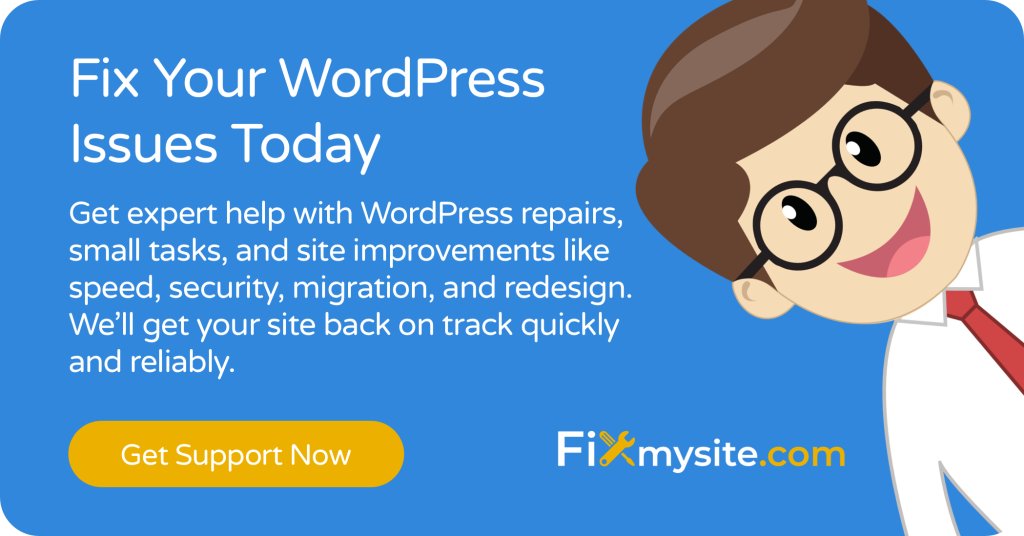
Risolvere errori di WordPress specifici
Ora che abbiamo coperto il processo generale di risoluzione dei problemi, diamo un'occhiata a soluzioni per specifici errori di WordPress comuni. Ogni tipo di errore richiede spesso un approccio leggermente diverso. La buona notizia è che gli errori di WordPress sono altamente fissabili.

Circa il 35,47% dei siti Web di e-commerce utilizza WordPress, rendendo queste soluzioni di errore particolarmente preziose per i proprietari di negozi online che non possono permettersi tempi di inattività prolungati. (Fonte: Barn2)
Qui ci sono soluzioni per gli errori più comuni di WordPress:
Lo schermo bianco della morte
Lo schermo bianco della morte (WSOD) è forse l'errore di WordPress più temuto. Mostra una pagina completamente vuota senza alcun messaggio di errore, rendendo difficile la diagnosi. Nonostante il suo nome intimidatorio, è spesso fissabile senza competenze tecniche.
Le cause comuni includono limiti di memoria PHP, conflitti di plug -in e problemi di tema. Poiché questo errore non fornisce informazioni, dovrai utilizzare il processo di eliminazione per identificare la causa.
| Soluzione | Passaggi di implementazione | Difficoltà |
|---|---|---|
| Aumenta la memoria PHP | 1. Modifica wp-config.php tramite ftp 2. Aggiungi define ('wp_memory_limit', '256m'); 3. Salva e carichi il file | Facile |
| Disabilita tutti i plugin | 1. Rinomina la cartella dei plugin tramite FTP 2. Controllare se il sito recupera 3. Reattivare i plugin uno per uno | Facile |
| Passa al tema predefinito | 1. Rinomina la cartella del tema corrente tramite FTP 2. WordPress tornerà al tema predefinito | Facile |
| Abilita la modalità di debug | 1. Aggiungi define ('wp_debug', true); a wp-config.php 2. Verificare i messaggi di errore che vengono visualizzati | Medio |
Se queste soluzioni non risolvono il problema dello schermo bianco, potrebbe essere necessario controllare i registri degli errori del server per informazioni più specifiche su ciò che sta causando il problema.
Errori di connessione del database
Il messaggio "Errore che stabilisce una connessione al database" indica che WordPress non può connettersi al suo database. Ciò può avvenire a causa di credenziali di database errate, problemi del server o corruzione del database.
Questo errore impedisce completamente al tuo sito di funzionare, poiché WordPress necessita dell'accesso al database per generare qualsiasi pagina. Ecco come risolvere gli errori di connessione del database:
- Controllare le credenziali del database : verificare che il nome del database, il nome utente, la password e l'host nel file WP-config.php siano corretti.
- Contatta il tuo provider di hosting : chiedi se ci sono problemi del server di database o se il tuo sito ha superato i suoi limiti di risorse.
- Ripara il database : Aggiungi define ('wp_allow_repair', true); Al tuo file wp-config.php, quindi visitare yourdomain.com/wp-admin/maint/repair.php per eseguire lo strumento di riparazione del database.
- Controlla la corruzione del database : accedi a PhpMyAdmin tramite il pannello di controllo di hosting e verifica se le tabelle WordPress sono accessibili.
Dopo aver risolto il problema della connessione immediata, è una buona idea ottimizzare il tuo database per prevenire problemi futuri. L'ottimizzazione normale del database mantiene il tuo sito in funzione senza intoppi e aiuta a prevenire errori simili.
500 Errore del server interno
L'errore del server interno 500 indica un problema sul lato server che impedisce il caricamento della pagina. Questo errore generico può avere varie cause, inclusi conflitti di plug -in, problemi. Htaccess o limiti di memoria PHP.
Per risolvere i problemi di 500 errori, seguire questi passaggi:
Innanzitutto, controlla il tuo file .htaccess per la corruzione. Connettiti al tuo sito tramite FTP, individua il file .htaccess nella directory principale del sito e rinominalo in .htaccess_old. Se il tuo sito inizia a funzionare, crea un nuovo file .htaccess andando su Impostazioni → Permalinks nella dashboard WordPress e facendo clic su Salva modifiche.
Successivamente, aumentare i limiti di memoria PHP come descritto in precedenza. Se l'errore persiste, disattivare tutti i plugin e passare a un tema predefinito utilizzando i metodi descritti nella sezione di risoluzione dei problemi generali. Infine, verificare con il tuo provider di hosting per problemi sul lato server che potrebbero causare l'errore.
404 Pagina non trovati errori
Se le tue pagine o post mostrano errori "404 non trovati" anche se sai che esistono, il problema è in genere correlato a permalink o alla configurazione .htaccess. Questo errore si verifica quando WordPress non può corrispondere all'URL al contenuto effettivo.
La soluzione più efficace è ripristinare i permalink. Vai su Impostazioni → Permalink nella dashboard WordPress, prendi nota della struttura per Permalink corrente, seleziona una struttura diversa, salva le modifiche, quindi torna alla struttura originale e salva di nuovo. Questo rigenera le tue regole .htaccess e spesso corregge 404 errori.
Se non riesci ad accedere alla dashboard, prova a creare un nuovo file .htaccess. Connettiti tramite FTP, rinomina il file .htaccess esistente su .htaccess_backup, quindi crea un nuovo file .htaccess con le regole di riscrittura di WordPress predefinite:
# BEGIN WordPress <IfModule mod_rewrite.c> RewriteEngine On RewriteBase / RewriteRule ^index\.php$ - [L] RewriteCond %{REQUEST_FILENAME} !-f RewriteCond %{REQUEST_FILENAME} !-d RewriteRule . /index.php [L] </IfModule> # END WordPressRegola la riga di ReswiteBase se l'installazione di WordPress è in una sottodirectory.
Quando cercare un aiuto professionale di WordPress
Mentre molti problemi di WordPress possono essere risolti da soli, alcune situazioni giustificano l'assistenza professionale. Sapere quando chiamare gli esperti può risparmiare tempo, prevenire la perdita di dati e risolvere problemi complessi in modo più efficiente.
Gli studi sui modelli di utilizzo di WordPress mostrano che circa il 26,3% dei primi milioni di siti Web utilizza WordPress, indicando la sua adozione significativa da parte di aziende serie che spesso richiedono supporto professionale per questioni critiche. (Fonte: temi eleganti)
Prendi in considerazione la ricerca di un aiuto professionale in queste situazioni:
| Scenario | Perché è necessario un aiuto professionale | Potenziali rischi di approccio fai -da -te |
|---|---|---|
| Malware o hacking sospetti | Gli esperti di sicurezza hanno strumenti specializzati per rilevare e rimuovere completamente il malware | La rimozione incompleta può lasciare backdoors; Il furto di dati può continuare |
| Corruzione del database | Gli specialisti del database possono spesso recuperare i dati che sembrano persi | I tentativi amatoriali possono causare perdita di dati permanenti |
| Sito di e-commerce verso il basso | La risoluzione rapida e di esperti riduce al minimo la perdita di entrate | Tempi di inattività prolungati significa vendite perse; I sistemi di pagamento possono essere compromessi |
| Migrazione fallita | La risoluzione dei problemi di migrazione richiede competenze a livello di server | Il sito può essere preso tra i server; Problemi di sincronizzazione dei dati |
| Errori del codice personalizzato | Il debug del codice personalizzato richiede conoscenza dello sviluppo | Le modifiche inesperte possono rompere la funzionalità |
| Errori persistenti dopo la risoluzione dei problemi di base | Indica problemi più profondi che richiedono una diagnostica avanzata | Tempo sprecato su soluzioni inefficaci; frustrazione |
Quando si valuta se tentare le correzioni fai -da -te o cercare un aiuto professionale, considerare questi fattori:
Innanzitutto, valutare l'importanza del sito e il costo dei tempi di inattività. Per i siti Web di business-critical in cui ogni minuto di inattività significa entrate perse, l'aiuto professionale è spesso giustificato. Inoltre, considera il tuo livello di comfort tecnico. Alcune correzioni richiedono una modifica di file core o database, che possono essere rischiosi senza un'esperienza adeguata.
Infine, valuta la complessità del problema. Se hai provato le fasi di risoluzione dei problemi di base delineate in questa guida senza successo, il problema richiede una competenza specializzata. In tali casi, i servizi di supporto WordPress professionali possono fornire soluzioni efficienti ed efficaci.
Misure preventive per evitare futuri errori di WordPress
Il modo migliore per affrontare gli errori di WordPress è impedire loro di verificarsi in primo luogo. Un approccio di manutenzione proattivo riduce significativamente la probabilità di problemi di rottura del sito. L'implementazione di queste misure preventive richiede tempo minimo ma offre benefici sostanziali.
La manutenzione regolare non solo impedisce gli errori, ma migliora anche le prestazioni del sito, la sicurezza e l'esperienza dell'utente. Ecco una lista di controllo completa di manutenzione per mantenere il tuo sito WordPress in funzione senza intoppi:
| Attività di manutenzione | Frequenza | Importanza | Strumenti/metodi |
|---|---|---|---|
| Crea backup completi | Settimanalmente (o prima di eventuali modifiche) | Critico | UpDraftPlus, BackupBuddy, Hosting Backups |
| Aggiorna WordPress Core | Come rilasciato (entro 1 settimana) | Alto | Dashboard WordPress, aggiornamenti manuali |
| Aggiorna temi e plugin | Bisettimanale | Alto | Dashboard WordPress |
| Ottimizzazione del database | Mensile | Medio | Ottimizzazione WP, ottimizzazione manuale |
| Scansione di sicurezza | Settimanale | Alto | Wordfence, sucuri, best practice di sicurezza |
| Controlli delle prestazioni | Mensile | Medio | GTMETRIX, Pagespeed Insights |
| Controllo del collegamento rotto | Mensile | Basso | Plug -in a checker a collegamento rotto |
| Rimuovere plugin/temi inutilizzati | Trimestrale | Medio | Revisione manuale |
Oltre a questa manutenzione programmata, adotta queste migliori pratiche per ridurre al minimo il rischio di errori di WordPress:
Innanzitutto, installa solo plugin e temi da fonti affidabili. Attenersi al repository ufficiale di WordPress o al noto fornitori premium. Prima di installare qualsiasi plug -in, controlla le sue valutazioni, la frequenza di aggiornamento e la compatibilità con la versione WordPress.
Successivamente, prova gli aggiornamenti su un sito di staging prima di applicare sul tuo sito in tempo reale. Molti fornitori di hosting offrono creazione di siti di gestione temporanea con un clic. Ciò ti consente di catturare potenziali conflitti prima che influenzano il tuo sito in diretta. Inoltre, mantieni la tua versione PHP aggiornata. WordPress si comporta meglio sulle recenti versioni PHP, che includono anche importanti patch di sicurezza.
Infine, monitora regolarmente i registri delle prestazioni e degli errori del tuo sito. Strumenti come Uptime Robot possono avvisare i tempi di inattività, mentre il monitoraggio del registro degli errori aiuta a catturare problemi prima che diventino seri problemi. Ti chiedi perché il tuo sito WordPress non funziona? Il monitoraggio regolare può aiutarti a catturare problemi in anticipo.
Comprendere le tecniche di ottimizzazione del database ti aiuterà a prevenire molti problemi relativi alle prestazioni prima di causare problemi.
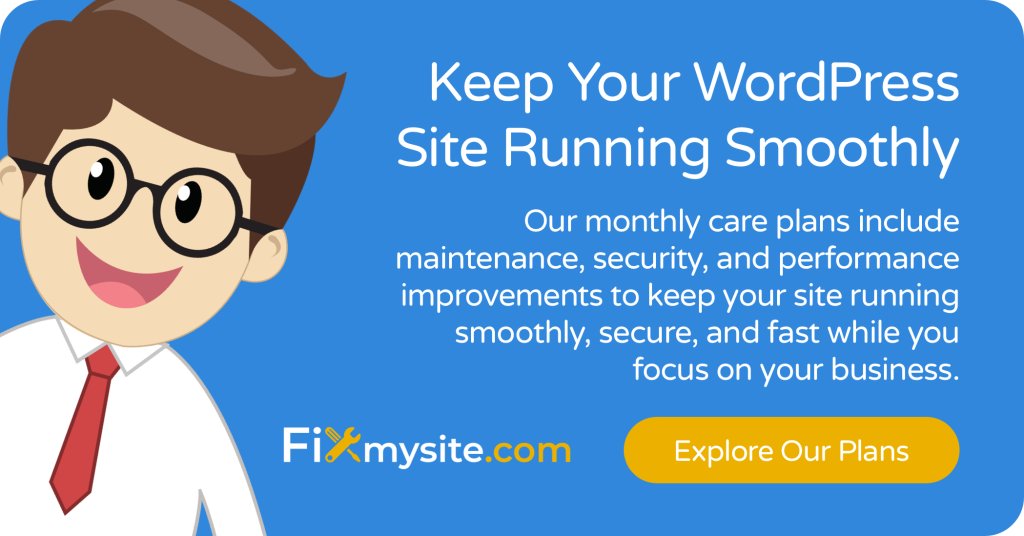
Conclusione
Gli errori di WordPress, sebbene frustranti, sono raramente catastrofici. Con l'approccio sistematico per la risoluzione dei problemi delineata in questa guida, è possibile risolvere da soli molti problemi comuni senza conoscenze tecniche specializzate. La chiave è procedere metodicamente, apportare una modifica alla volta e documentare i tuoi passaggi.
Ricorda che la prevenzione è la migliore strategia. L'implementazione di una routine di manutenzione regolare riduce drasticamente la probabilità di sperimentare errori di rottura del sito. Backup, aggiornamenti e controlli di sicurezza dovrebbero diventare parte della pratica standard di gestione di WordPress.
Per questioni persistenti o complesse, non esitare a cercare un aiuto professionale. Se stai vivendo brevemente non disponibile per l'errore di manutenzione programmato, segui la nostra guida specifica per risolverlo rapidamente.
Con adeguate misure di sicurezza, la maggior parte delle vulnerabilità di WordPress può essere prevenuta prima di causare problemi. L'investimento di tempo nell'apprendimento delle capacità di risoluzione dei problemi di base paga in tempi di inattività ridotti e meno stress quando si verificano problemi.
Hai bisogno di ulteriore supporto WordPress? Il nostro team di FixMysite.com offre servizi di riparazione di WordPress professionali per problemi che non puoi risolvere da solo. Dalla rimozione del malware all'ottimizzazione delle prestazioni, siamo qui per aiutare a mantenere il tuo sito WordPress in funzione senza intoppi. Contatta il nostro team di supporto WordPress per assistenza con problemi complessi.
